Los menús megas permiten que la navegación del sitio se muestre de un vistazo a las páginas de comunicación y los sitios de concentrador. Esto aumenta el valor de un sitio al contratar a la audiencia para descubrir más contenido que nunca.
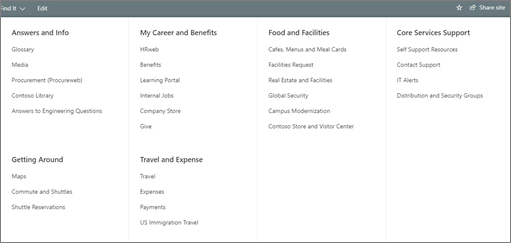
Los menús de megapíxeles son ideales para:
-
Navegación que requiere tres niveles de jerarquía
-
Aumento de la probabilidad de que se descubran los recursos
-
Permitir que su público participe con nuevas herramientas y contenido
Notas:
-
Solo los administradores y propietarios de sitios pueden crear un menú de megapíxeles.
-
Los menús de megapíxeles no se pueden crear en sitios de grupo.
Cambiar desde un menú en cascada a un menú de megapíxeles:
-
Empiece por identificar los tres niveles de la jerarquía.

1. título del elemento de menú
2. título de la sección de menú
3. subvínculo de elemento de menú
-
Seleccione Editar en la barra de menús.

-
Organice los temas del menú en tres niveles de jerarquía:
Para Agregar un nuevo encabezado o subvínculo, desplace el puntero sobre etiquetas de encabezado y seleccione el icono + que aparecerá.
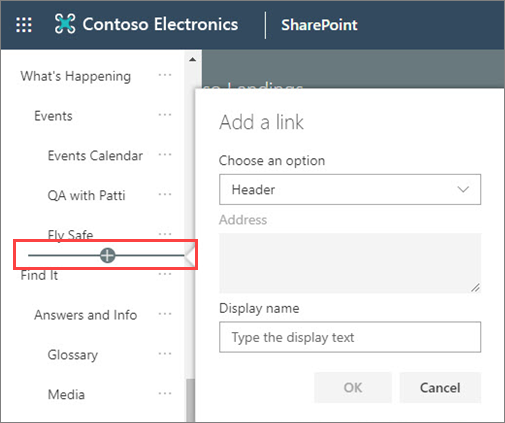
-
Para Editar, mover, ascendery quitar Seleccione los puntos suspensivos junto al tema del menú.
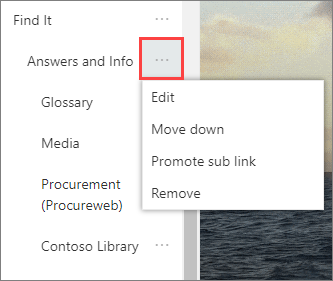
-
Mueva y promocione los encabezados y subvínculos hasta que se encuentren en la posición deseada y seleccione Guardar.
-
Vaya a configuración del sitio y seleccione cambiar el aspecto.
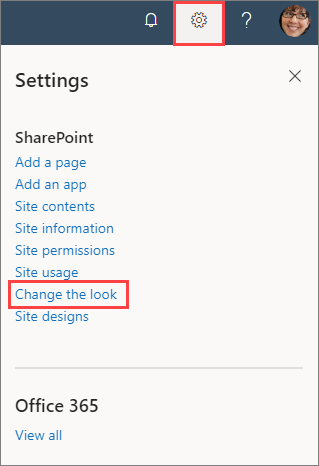
-
Seleccione navegación.
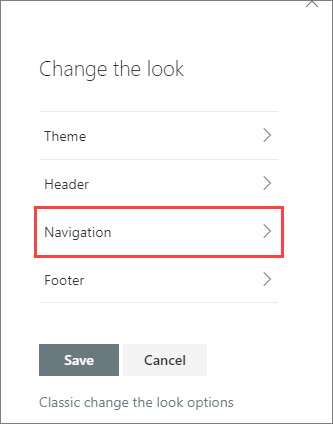
-
Seleccione el menú de megapíxeles y, a continuación, seleccione Guardar.
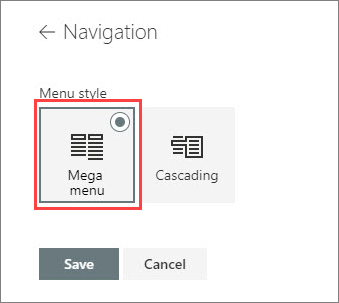
Más información sobre la navegación personalizada:







